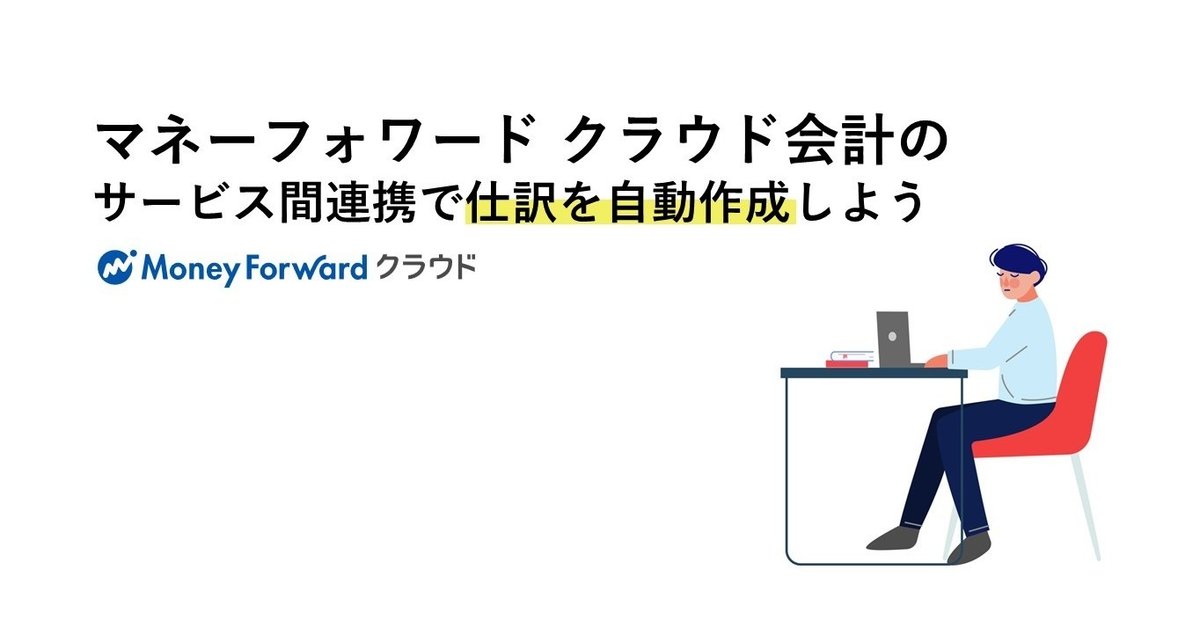
マネーフォワード クラウド会計の「サービス間連携」で仕訳を自動作成しよう【#クラウドTips】
マネーフォワード クラウドのカスタマーサクセスを担当している古府(ふるこ)です。
本シリーズ【#クラウドTips】では、実務上起こりうるケーススタディをベースとした、マネーフォワード クラウドのちょっとした使い方のコツ(Tips)をご紹介したいと思います。
#クラウドTipsはマネーフォワード クラウドを使い慣れている方向けのテクニックをご紹介するシリーズです。一般的な操作にお困りの方は、サポートページをご参考ください。
***
今回は、マネーフォワード クラウド会計に、ほかのマネーフォワード クラウドシリーズを連携させると仕訳が自動作成されるTipsをご紹介します。
マネーフォワード クラウドは「クラウド会計」をはじめ「クラウド請求書」「クラウド経費」「クラウド給与」など、バックオフィス業務ごとにサービスを揃えています。それぞれのサービス同士を連携させると、データ入力を大幅に削減できるというメリットがあります。
特にクラウド会計にほかのサービスを連携すると仕訳が自動作成されるのでとても便利です。この記事ではそれぞれのサービスと連携した際に、クラウド会計でどんな仕訳が自動作成されるのかご説明します。
クラウド会計にデータ連携するメリット
マネーフォワード クラウドのサービス間連携とは、「マネーフォワード クラウドのサービス同士を連携することで、1つのサービスに入力したデータをほかのサービスにも共有・反映できること」です。
繰り返しになりますが、クラウド会計にほかのサービスを連携すると仕訳が自動作成され、仕訳登録の手間が大幅に省けます。こういった業務効率化の実現こそ、マネーフォワード クラウドのサービス同士を連携する最大のメリットです。
■サービス間連携のイメージ
例えば、クラウド請求書とクラウド会計を連携すると、下の図の赤枠のイメージになります👇
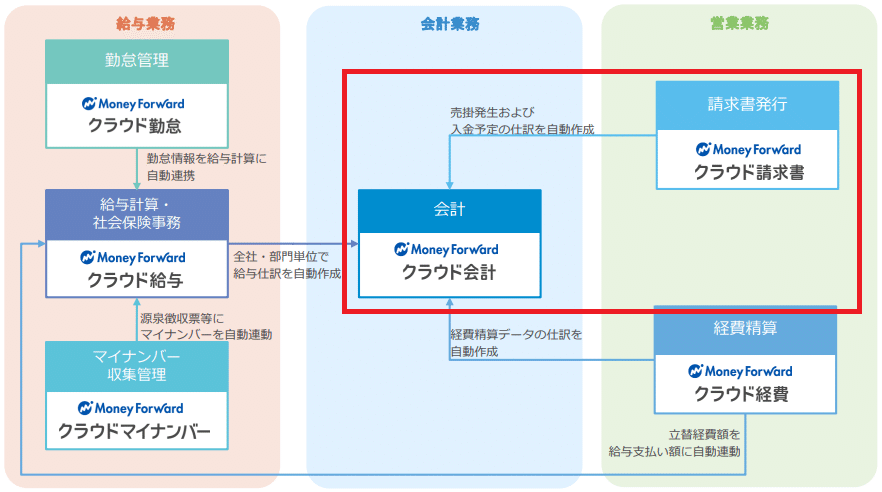
クラウド請求書とクラウド会計の連携によって、「売掛発生(および入金予定)の仕訳」を自動作成することが可能です。
「売上の計上漏れ」「サービス間で数値が合わない」「請求量が多くて入力が大変」などのお困りごとを解消できます。
では、クラウド会計と連携した際に自動作成される仕訳をサービス別にご紹介します。
クラウド請求書→クラウド会計への仕訳連携
■連携方法
クラウド請求書の帳票設定にある「会計連動」で設定できます。初期設定では連動して仕訳が作成される設定になっています。

■データ連携できる内容
①売掛発生の仕訳
作成した請求書の内容の通り、売上の仕訳がクラウド会計に仕訳候補として表示されます。
売掛金(補助科目)○○ / 売上○○
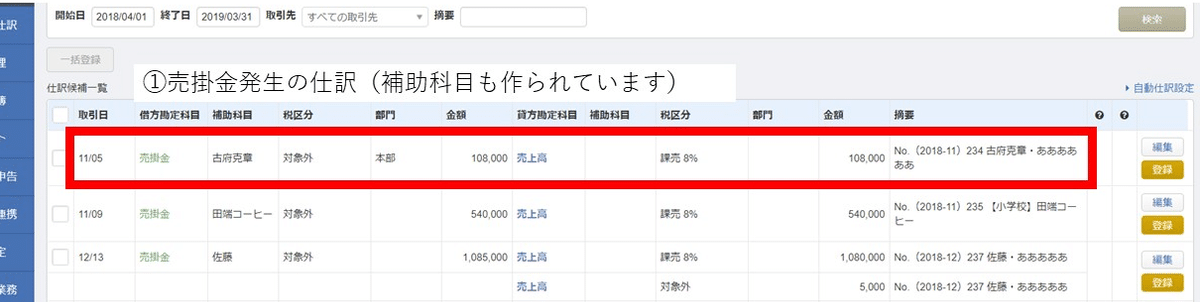
②入金予定の仕訳
作成した請求書の入金“予定”の仕訳が、クラウド会計に未実現仕訳として表示されます。
普通預金○○ / 売掛金(補助科目)○○
※入金予定の仕訳を利用しない場合はオフにすることも可能です。
③取引先名に応じた補助科目
売掛金の補助科目が作成されます。
売掛金(××商事)
■データが連携されるタイミング
クラウド請求書に請求書を保存したタイミングで、クラウド会計にデータが共有されます。クラウド会計上では、売掛金の仕訳と入金予定の仕訳が、仕訳候補として表示されます。
■その他
・売掛金の仕訳、入金予定の仕訳、補助科目は連携させない設定も可能
・売掛金の発生日は「作成日」「前月末」などのタイミングを選べる
・品目ごとに勘定科目を変更することが可能
・取引先=補助科目にならない場合は、「会計ログイン>各種設定>取引先」より設定が可能
詳しくは以下のページをご確認ください。
>>「マネーフォワード クラウド請求書連携」機能の使い方
クラウド経費→クラウド会計への仕訳連携
■連携方法
クラウド経費の事業者設定にある「仕訳連動設定」で設定できます。
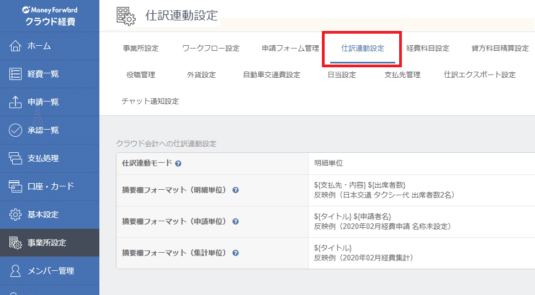
「仕訳連動モード」から、データが連携されるタイミングを設定できます。連携タイミングは、以下の3つから選べます。
①クラウド経費に、経費を登録したとき
②クラウド経費で、経費申請が最終承認されたとき
③クラウド経費で、「支払処理>経費集計 / 支払集計」がされたとき
一人で会社を経営をしている方や個人事業主の方は①を選ぶことが多く、従業員に経費申請してもらい、内容をチェックしたい(ワークフローを組みたい)という企業は②③を選ぶことが多いです。
設定方法の詳細は、以下のページをご参照ください。
>>マネーフォワード クラウド経費 使い方ガイド「仕訳連動設定」
■データ連携できる内容
①経費仕訳
クラウド経費で入力した内容が、クラウド会計に連携され仕訳候補として表示されます。
(例)タクシー代の申請 → 旅費交通費○○ / 現金○○
②買掛金・未払金の仕訳
取引先から届いた請求書の仕訳が、クラウド会計に連携されます。
(例)××費 ○○ / 買掛金 ○○

■その他
・クラウド会計に仕訳が自動作成された際に、摘要に入力される文言なども変更可能
詳しくは以下のページをご参照ください。
>>マネーフォワード クラウド会計 使い方ガイド「マネーフォワード クラウド経費連携の使い方」
クラウド給与→クラウド会計への仕訳連携
■連携方法
クラウド会計に仕訳連携するには、まずクラウド給与の給与計算画面にて「確定処理」を行う必要があります。
次に、クラウド給与の「給与から入力」の画面で、仕訳登録をしたい月を「対象データ」欄のプルダウンから選択します。「登録」をクリックすると、クラウド会計に仕訳が登録されます。
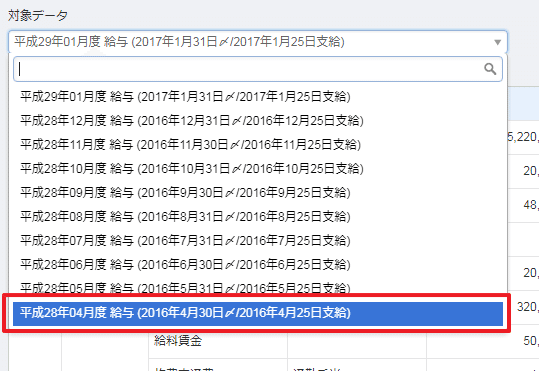
■データ連携できる内容
給与支払いの仕訳
クラウド給与の計算結果にもとづいて給与支払いの仕訳が連携可能です。全社一括か、部門ごとの仕訳を作成することが可能です。

その他
・仕訳の勘定科目や部門などは、クラウド会計の自動仕訳ルールの設定によって柔軟に対応可能
・個人別の給与仕訳は作成できない
詳しくは以下のページをご参照ください。
>>マネーフォワード クラウド会計 使い方ガイド「マネーフォワード クラウド給与連携の使い方」
クラウド会計で連携内容を確認する方法
クラウド会計に連携した内容は、以下の方法で確認できます。内容を確認した後に、仕訳登録が可能になります。
①クラウド会計にログイン
②左メニューの「自動で仕訳」を選択
③連携元のサービスを選択すると、内容の確認が可能
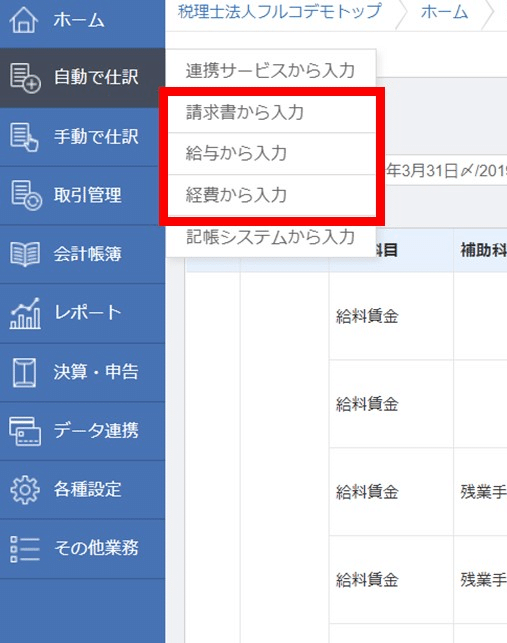
おわりに
マネーフォワード クラウドはシリーズでご利用いただき、互いにデータ連携することで、業務の自動化や効率化をより一層感じていただけるサービスです。ぜひお試しください。
次回は、クラウド給与の「サービス間連携」を活用して仕訳を自動作成する方法をご紹介します。
#クラウドTips、次回もお楽しみに!
この記事が気に入ったらサポートをしてみませんか?
